“荧光笔”工具可用于强调地图上的区域。荧光笔墨迹是半透明的,因此,您能够看到高亮显示下面的要素,很像在一张纸上使用荧光笔。
可从“荧光笔”工具选项板的多种荧光笔墨迹样式中进行选择。如果选择“使用地图设置”,荧光笔样式将与在地图上创建填充图形时所用的默认填充符号样式相同。要更改默认图形填充符号,请点击“绘制”工具栏上的“绘制”,然后点击“默认符号属性”。只有简单填充符号能有效地与数字墨迹一起使用;其他填充符号类型(制图、梯度等)可能会产生意外的墨迹符号系统。
下图显示的是“荧光笔”工具及其样式选项板:

要在地图上高亮显示某个要素,请点击“荧光笔”工具,并给要高亮显示的要素涂上颜色,就像在一张纸上使用荧光笔一样。
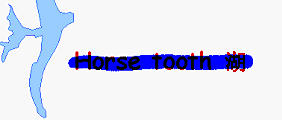
添加完荧光笔墨迹后,可点击“完成墨迹草图”按钮,或使用“下-左”完成手势来创建新的高亮显示图形。此外,对于可使焦点从墨迹移开的任何操作(例如,在另一 ArcMap 工具栏上点击某个按钮),系统都会自动提示您是要提交墨迹草图还是要放弃墨迹草图。
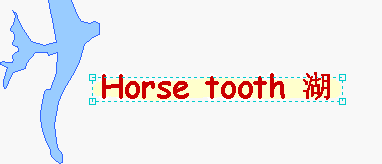
“荧光笔”工具包含以下手势:
| 手势 | 手势名称 | 操作 | 注 |
|---|---|---|---|
| 下-左 | 将墨迹提交到活动图形图层作为墨迹元素 | 一笔画出此手势,先绘制向下的笔划。确保两边长度相同且成直角。 |
| 向上平移 | 向上平移地图 | 一笔画出此手势,其形状类似于脱字符或倒立的字母 V。确保两边长度相等,出笔方向随意。 |
| 向下平移 | 向下平移地图 | 一笔画出此手势,其形状类似于字母 V。确保两边长度相等,出笔方向随意。 |
| 向左平移 | 向左平移地图 | 一笔画出此手势,其形状类似于开口朝右的字母 V。确保两边长度相等,出笔方向随意。 |
| 向右平移 | 向右平移地图 | 一笔画出此手势,其形状类似于开口朝左的字母 V。确保两边长度相等,出笔方向随意。 |
作为图形提交“荧光笔”工具的墨迹后,可以使用“绘制”工具栏上的工具来更改其外观。可使用“绘制”工具栏来快速应用符号系统更改,例如,点击“填充颜色”按钮可更改高亮显示的颜色。也可通过“绘制”工具栏上的“选择元素”工具选择墨迹图形,并拖动选择内容控制柄来调整其尺寸。此外,“绘制”工具栏的“绘制”菜单中的许多操作(例如,“对齐”、“分组”、“旋转”和“翻转”)都可用于墨迹图形。要访问这些功能,可在“绘制”工具栏上点击“绘制”,或右键单击所选的墨迹图形。




